现在的情况是这样的,使用笔记本的用户越比台式的多,究其原因,不仅仅是因为笔记本携带方便,也与笔记本可以无线上网有关,今天小编来跟大家说说笔记本电脑怎么联网的步骤教程.
当笔记本电脑要上网的时候, 都是需要进行联网的, 然而有不少刚接触笔记本电脑的用户不知道要怎么连网络, 其实方法并不难, 我们可以进入控制面板进行连接, 今天小编来跟大家说说笔记本电脑怎么联网的步骤教程, 大家一起来看看吧 。
1、在电脑桌面上右键点击网络, 选择属性进入 。

文章插图
2、进入到属性界面以后更改适配器设置 。
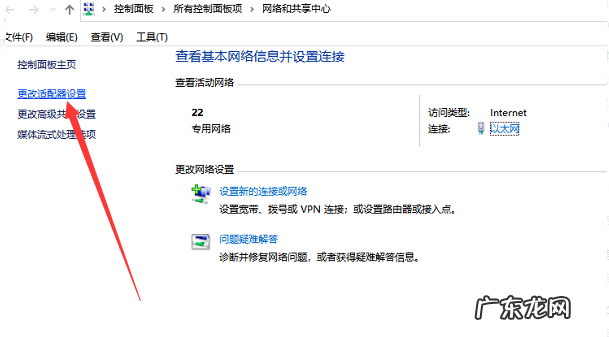
文章插图
3、此时可以看到电脑的无线功能, 点击右键选择启用 。

文章插图
4、此时点击电脑右下角的网络标志 。
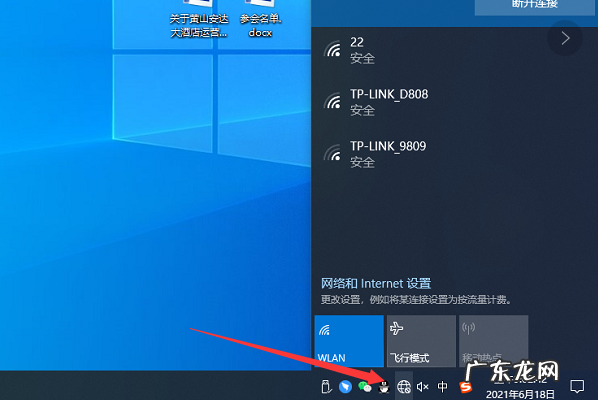
文章插图
5、在出现的WIFI选项中找到需要连接的网络名称, 点击链接按钮 。

文章插图
6、然后在出现的页面中输入该WIFI的密码点击下一步 。

文章插图
7、此时即可看到已经通过WIFI无线连接上了网络了 。

文章插图
8、如是通过有线连接, 则将可以上网的网线查到的该笔记本电脑的对应网口(注意水晶头的卡槽以及笔记本网口卡槽) 。

文章插图
9、将该网线的水晶头插入笔记本网口 。

文章插图
10、此时可以看到电脑右下角的网络连接标志显示已经连接上了网络且可以上网了 。

文章插图
【笔记本电脑靠什么上网 笔记本电脑怎么联网的步骤教程】以上就是笔记本电脑怎么联网的步骤教程啦, 希望能帮助到大家 。
- 电脑一直屏保进不去 电脑怎么设置屏保密码的步骤教程
- 怎么关闭电脑弹出的广告 详解电脑广告多一直弹出广告怎么办
- 电脑装机详细步骤 小编详解电脑装机详细步骤
- 京东白条免息靠谱吗?京东白条有哪些优缺点?
- 电脑怎么一键还原系统 细说电脑怎么还原系统
- 电脑的配置基本知识 详解电脑BIOS是什么
- 电脑系统怎么重装win7 联想电脑一键重装系统xp教程
- u盘重装win10系统步骤 锡恩帝电脑一键重装系统win7教程
- 电脑太卡了怎么清理内存 联想电脑太卡如何彻底清理视频教程
- 台式电脑安装步骤图 系统之家装机教程详细图解
特别声明:本站内容均来自网友提供或互联网,仅供参考,请勿用于商业和其他非法用途。如果侵犯了您的权益请与我们联系,我们将在24小时内删除。
